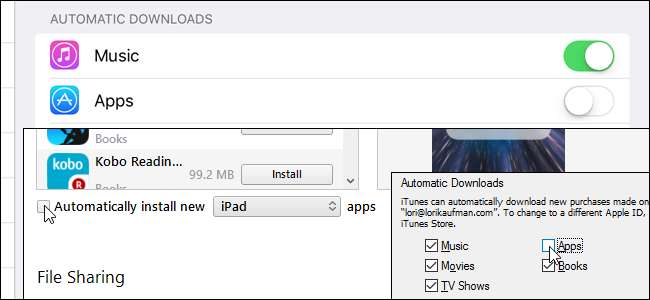
เมื่อคุณลบแอพใน iPhone หรือ iPad คุณอาจสังเกตเห็นว่าแอพนั้นได้รับการติดตั้งอีกครั้งเมื่อคุณเชื่อมข้อมูลกับ iTunes บนพีซีของคุณ อย่างไรก็ตามมีวิธีป้องกันไม่ให้แอปติดตั้งใหม่บน iPhone หรือ iPad ของคุณหลังจากที่คุณลบไปแล้ว
แอพที่ลบบน iPhone หรือ iPad ของคุณยังอยู่ใน iTunes และจะติดตั้งใหม่บนอุปกรณ์ของคุณแม้ว่าคุณจะลบไปแล้วก็ตาม มีการตั้งค่าสามอย่างที่คุณต้องปิดเพื่อป้องกันไม่ให้สิ่งนี้เกิดขึ้นการตั้งค่าหนึ่งในอุปกรณ์ iOS ของคุณและอีกสองรายการใน iTunes และเราจะแสดงวิธีเปลี่ยนการตั้งค่าเหล่านี้
ในการนำแอปออกจาก iPhone หรือ iPad ให้กดนิ้วของคุณค้างไว้ที่ไอคอนของแอป ไอคอนและโฟลเดอร์ทั้งหมดจะกระดิกและคุณจะเห็นป้ายกำกับการลบ (X ในวงกลม) ที่มุมบนซ้ายของไอคอน แตะปุ่ม“ X” เพื่อลบแอปออกจากอุปกรณ์ของคุณ
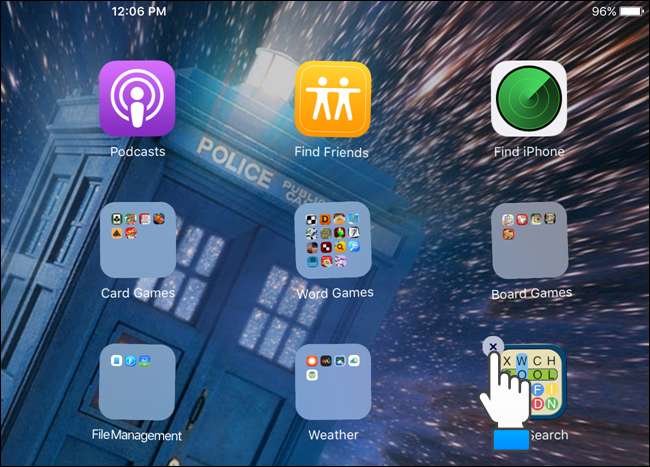
ในการป้องกันไม่ให้แอปที่ถูกลบไปติดตั้งใหม่ในอุปกรณ์ของคุณก่อนอื่นเราจะปิดการตั้งค่าบนอุปกรณ์ ในการดำเนินการนี้ให้แตะ“ การตั้งค่า” บนหน้าจอหลักของคุณ
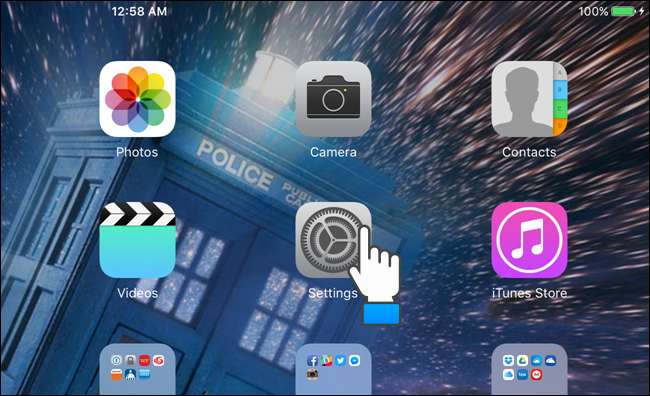
แตะ“ แอพและ iTunes Stores” ในเมนู“ การตั้งค่า” ทางด้านซ้ายของหน้าจอ
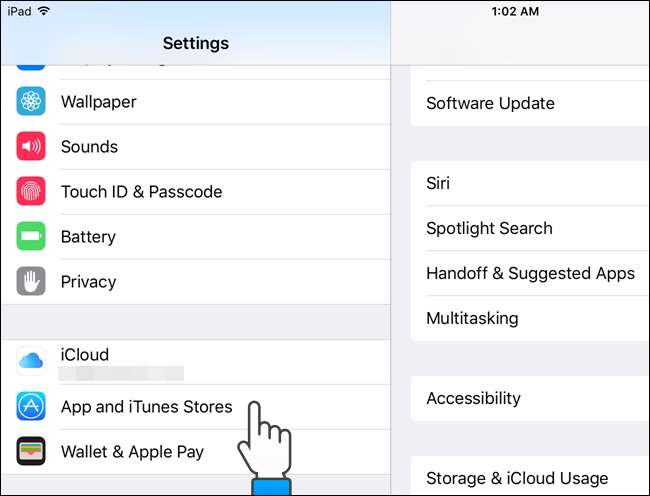
ภายใต้“ การดาวน์โหลดอัตโนมัติ” ทางด้านขวาของหน้าจอให้แตะปุ่มตัวเลื่อนสีเขียวสำหรับ“ แอป” หากคุณไม่ต้องการให้“ เพลง”“ หนังสือ” หรือ“ อัปเดต” (จาก App Store) ติดตั้งโดยอัตโนมัติให้ปิดตัวเลือกเหล่านี้ด้วย
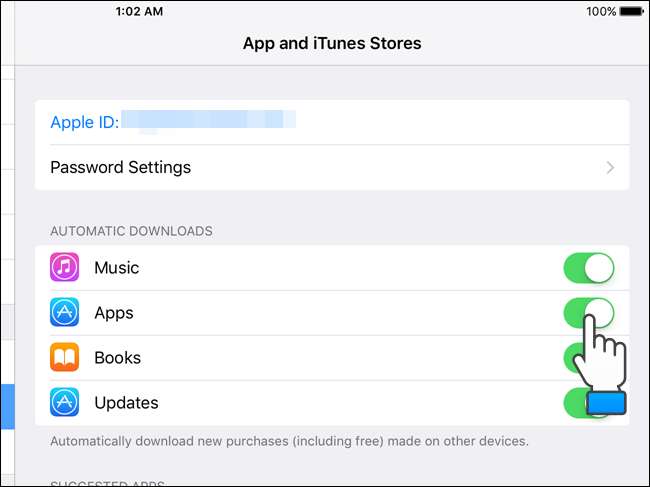
เมื่อปิดตัวเลือกปุ่มเลื่อนจะเปลี่ยนเป็นสีขาวและการเปลี่ยนแปลงในการตั้งค่าจะเกิดขึ้นทันที คุณสามารถกดปุ่มโฮมเพื่อกลับไปที่หน้าจอโฮม

มีการตั้งค่าสองอย่างที่จะปิดใน iTunes เพื่อป้องกันไม่ให้แอพติดตั้งใหม่บนอุปกรณ์ของคุณหลังจากลบไปแล้ว สิ่งแรกที่เรากำลังจะเปลี่ยนคือคุณลักษณะ“ ดาวน์โหลดอัตโนมัติ” ใน iTunes เปิด iTunes แล้วเลือก“ Preferences” จากเมนู“ Edit”
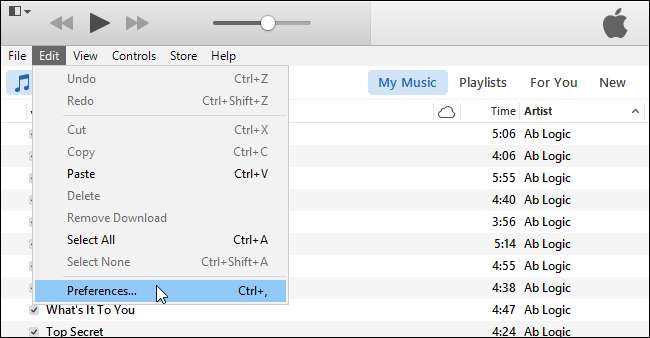
ในกล่องโต้ตอบ“ การตั้งค่าทั่วไป” คลิก“ จัดเก็บ” บนแถบเครื่องมือที่ด้านบน
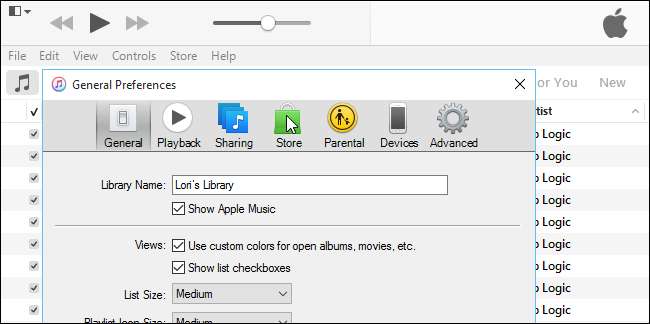
หากต้องการป้องกันไม่ให้แอปติดตั้งใหม่บนอุปกรณ์ของคุณหลังจากลบไปแล้วให้เลือกช่องทำเครื่องหมาย "แอป" ในส่วน "ดาวน์โหลดอัตโนมัติ" เพื่อให้ไม่มีเครื่องหมายถูกในช่อง
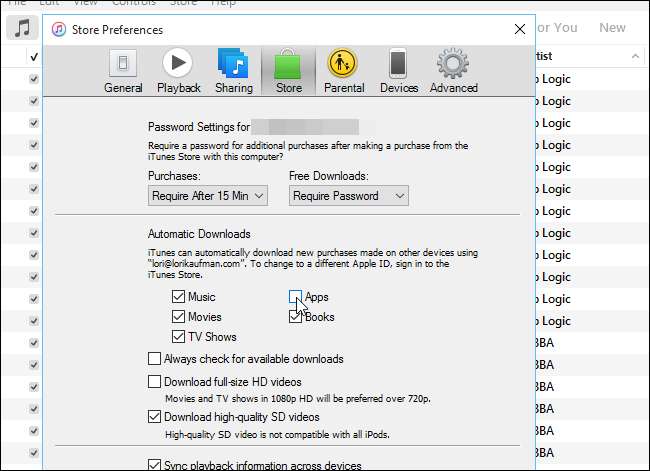
คลิก“ ตกลง” เพื่อบันทึกการเปลี่ยนแปลงของคุณและปิดกล่องโต้ตอบ
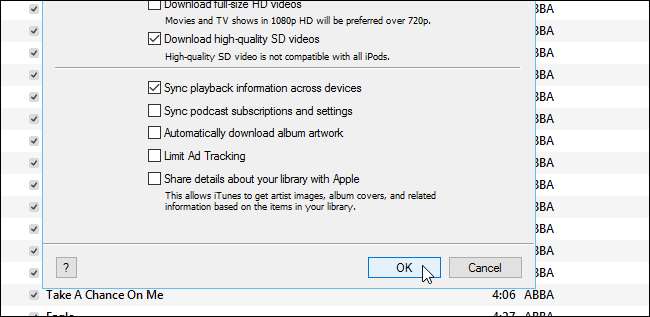
หากต้องการปิดตัวเลือกที่สามให้เชื่อมต่ออุปกรณ์ของคุณกับพีซีของคุณ เมื่ออุปกรณ์ของคุณเชื่อมต่อแล้วให้คลิกไอคอนสำหรับอุปกรณ์บนแถบเครื่องมือ

ภายใต้“ การตั้งค่า” ในบานหน้าต่างด้านซ้ายให้คลิก“ แอป”
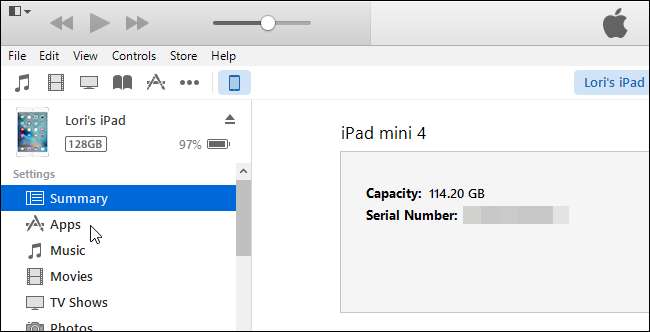
หน้าจอ“ แอพ” จะปรากฏขึ้นเพื่อให้คุณสามารถติดตั้งและลบแอพออกจากอุปกรณ์ของคุณโดยใช้ iTunes
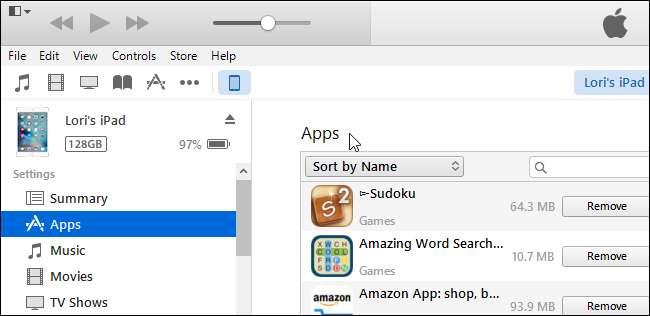
เลื่อนลงผ่านรายการแอพและเลือกช่องทำเครื่องหมาย“ ติดตั้งแอปใหม่โดยอัตโนมัติ” ด้านล่างรายการจึงไม่มีเครื่องหมายถูก
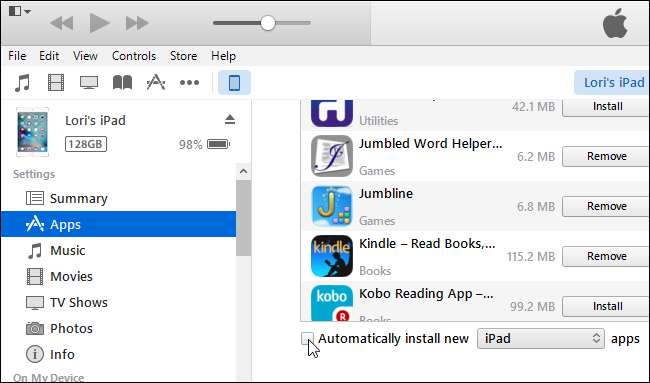
หมายเหตุ: หากเปิดใช้งานตัวเลือกทั้งสามนี้แอพจะถูกติดตั้งใหม่หลังจากลบออกบนอุปกรณ์ของคุณ คุณต้องปิดทั้งสามตัวเลือก







